ZBrushir ieviesis ievērojamu paplašinājumu 3D modelēšanā ar funkciju „DynamicThickness“. Šī jaunā funkcija ļauj piešķirt katram tavam Meshvirsmai regulējamu biezumu un tādējādi panākt efektīvus tilpuma efektus – un tas tiek darīts nedestruktīvā veidā. Šeit tu uzzināsi, kā vislabāk izmantot Dynamic Thickness savos projektos, lai iegūtu iespaidīgus rezultātus.
Galvenie secinājumi
- Dynamic Thickness ļauj pielāgot virsmu biezumu, neveicot pastāvīgas izmaiņas.
- Funkcija ir ideāla organisko un cieto formu veidošanai.
- Tu vari jebkurā laikā pielāgot biezumu un pat pārkārtot to, nezaudējot sākotnējo ģeometriju.
Pakāpeniskā rokasgrāmata
1. Sagatavošanās un Mesh izveidošana
Lai strādātu ar Dynamic Thickness, sāc ar pamatformas izveidi. Atver ZBrush un pievieno sfēru. Nospied taustiņu „T“, lai pārietu uz edit režīmu. Tas kalpos kā dummy objekts, lai demonstrētu funkciju.
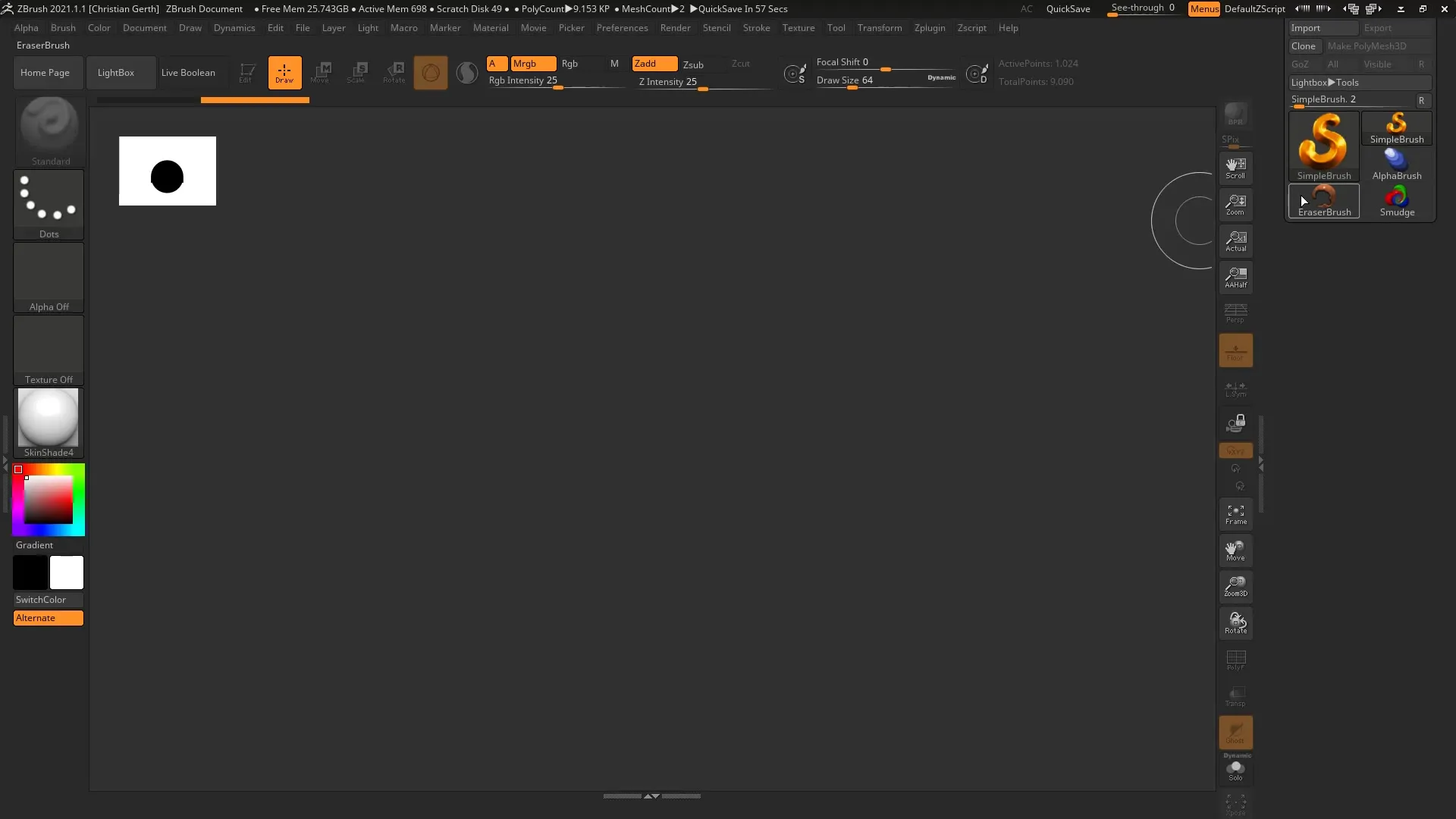
2. Teritorijas pievienošana
Pievieno teritorijas ainu, izmantojot „Append“. Šī virsma ir galvenā uzmanība, jo tu pielāgosi tās biezumu. Novieto teritoriju uz sfēras; ideāla izlīdzināšana nav nepieciešama. Šo izkārtojumu tu vēlāk izmantosi Cloth simulācijā.
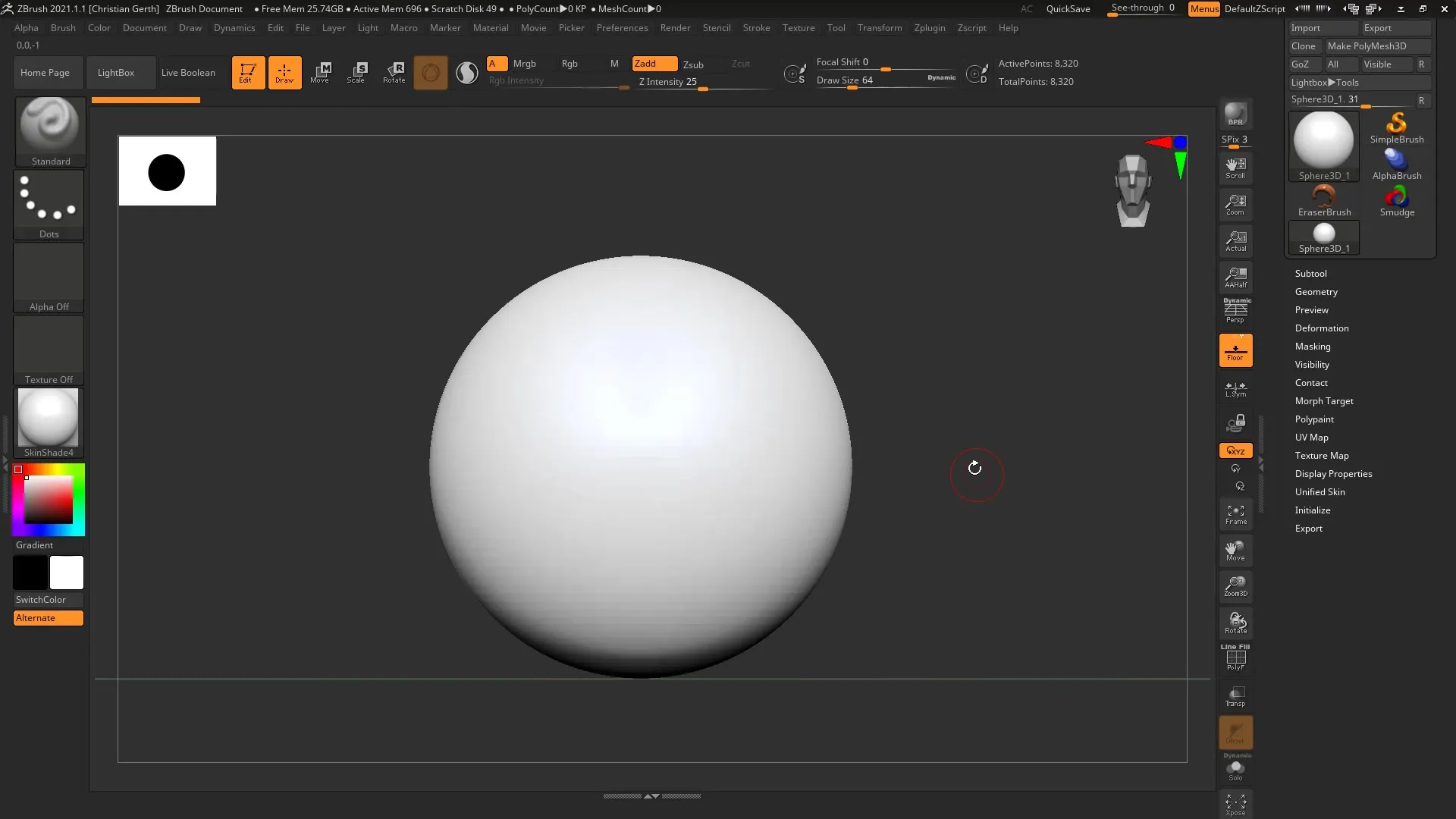
3. Caurredzamības režīma aktivizēšana
Lai labāk redzētu malas, aktivizē caurredzamības režīmu. Tādējādi tu precīzi redzēsi, kā teritorija atrodas uz sfēras. Tas veidos pamatu Dynamic Thickness izveidei.

4. Pāreja uz Draw režīmu
Pārej atpakaļ uz Draw režīmu, lai faktiski apstrādātu virsmu. Tagad būs redzams, kā ģeometrija uzvedas, it īpaši, kad skati no dažādām pusēm.
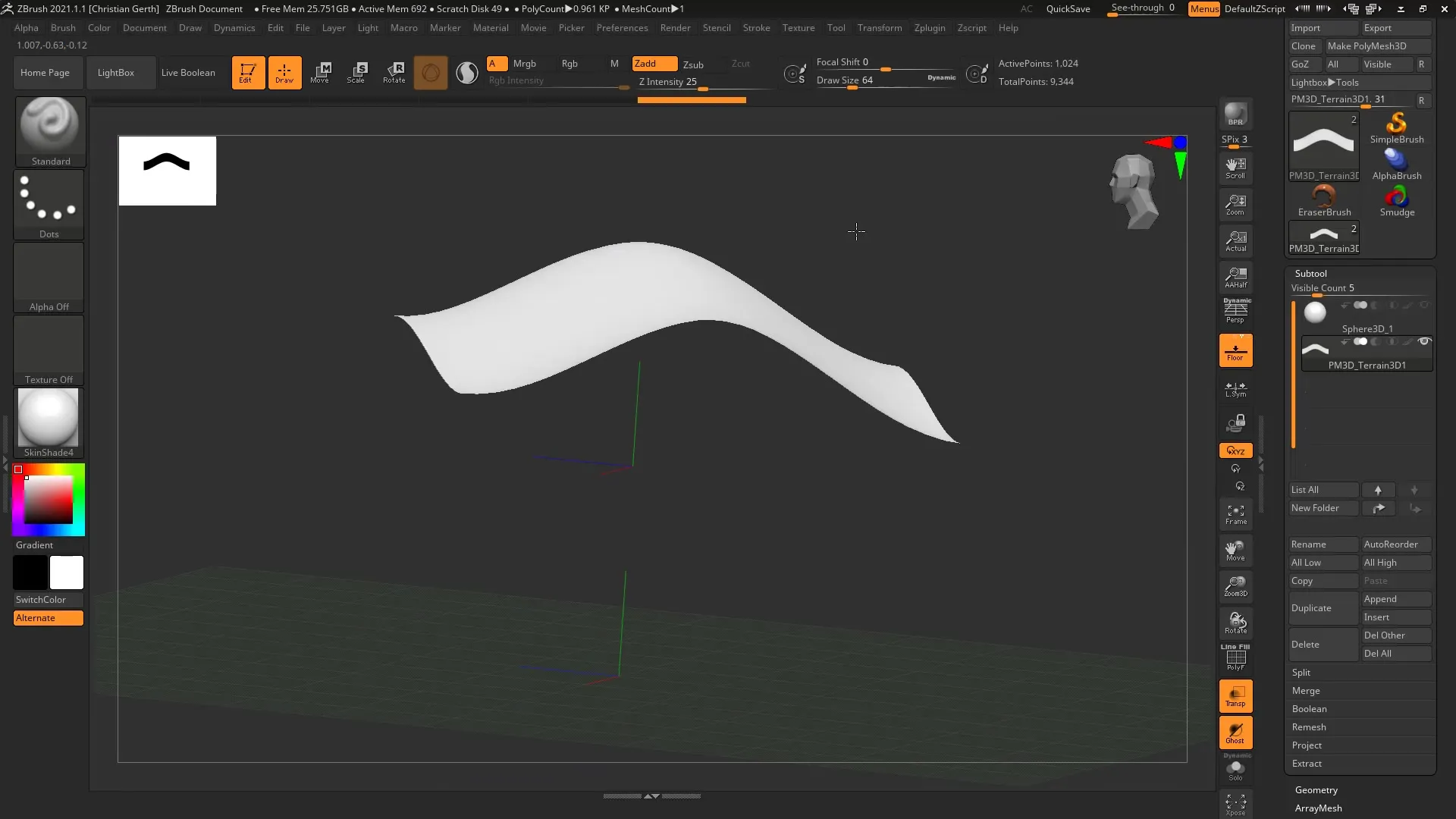
5. Plānas ģeometrijas atpazīšana
Virsma sākotnēji ir redzama tikai kā poligons, tātad bez biezuma. Mērķis ir piešķirt Mesh svaru. Tagad ej uz „Geometry“ izvēlni un atrodi „Dynamic Subdivision“ opciju. Ar to vari pielāgot Mesh dabiskumu, neiznīcinot sākotnējo ģeometriju.
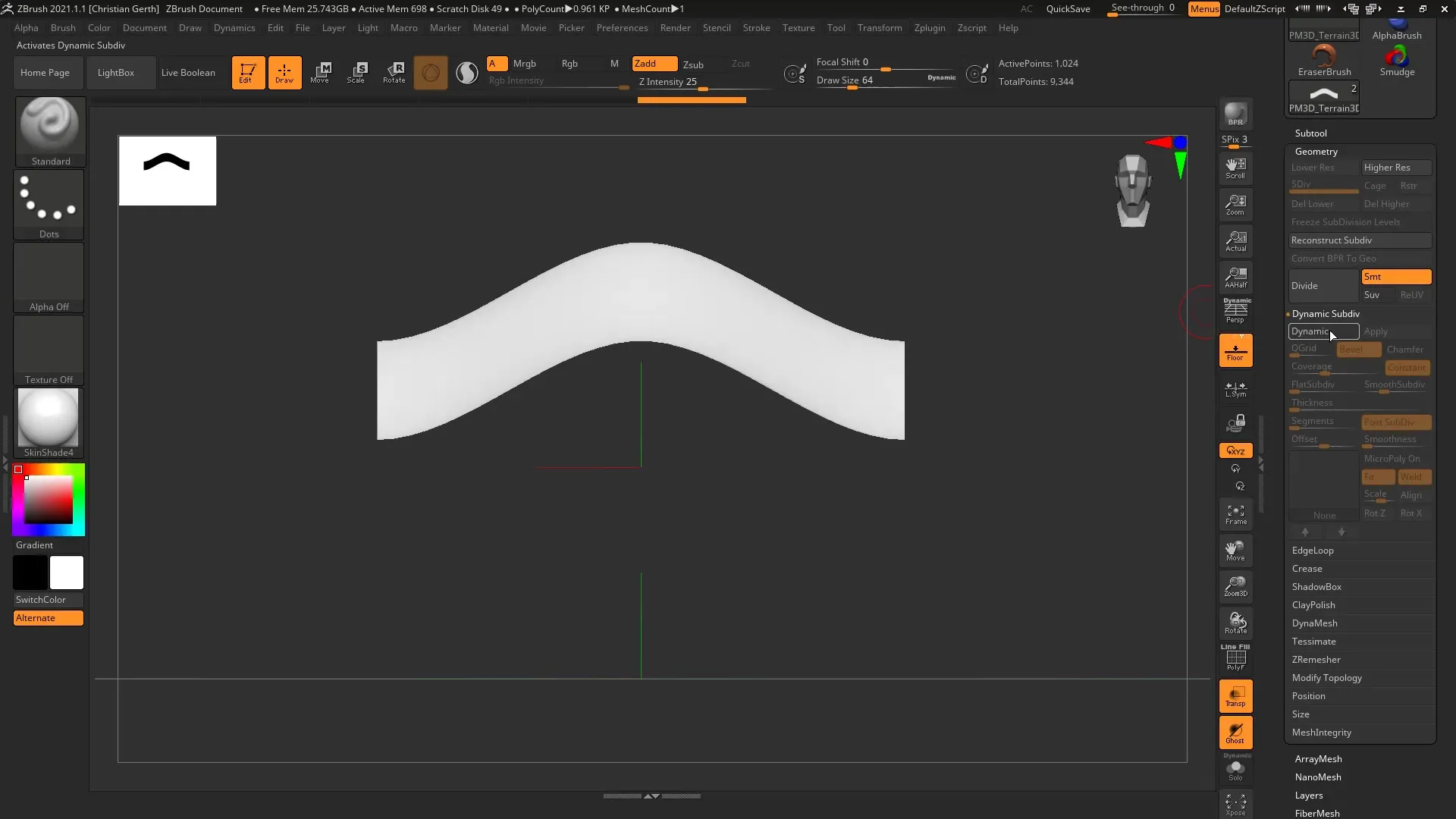
6. Dynamic Thickness lietošana
Lai piemērotu faktisko biezumu, dodies uz „Dynamic Thickness“ iestatījumiem. Šeit tu vari veikt dažādus iestatījumus, lai ātri izveidotu biezumu, kas atbilst tavam stilam.
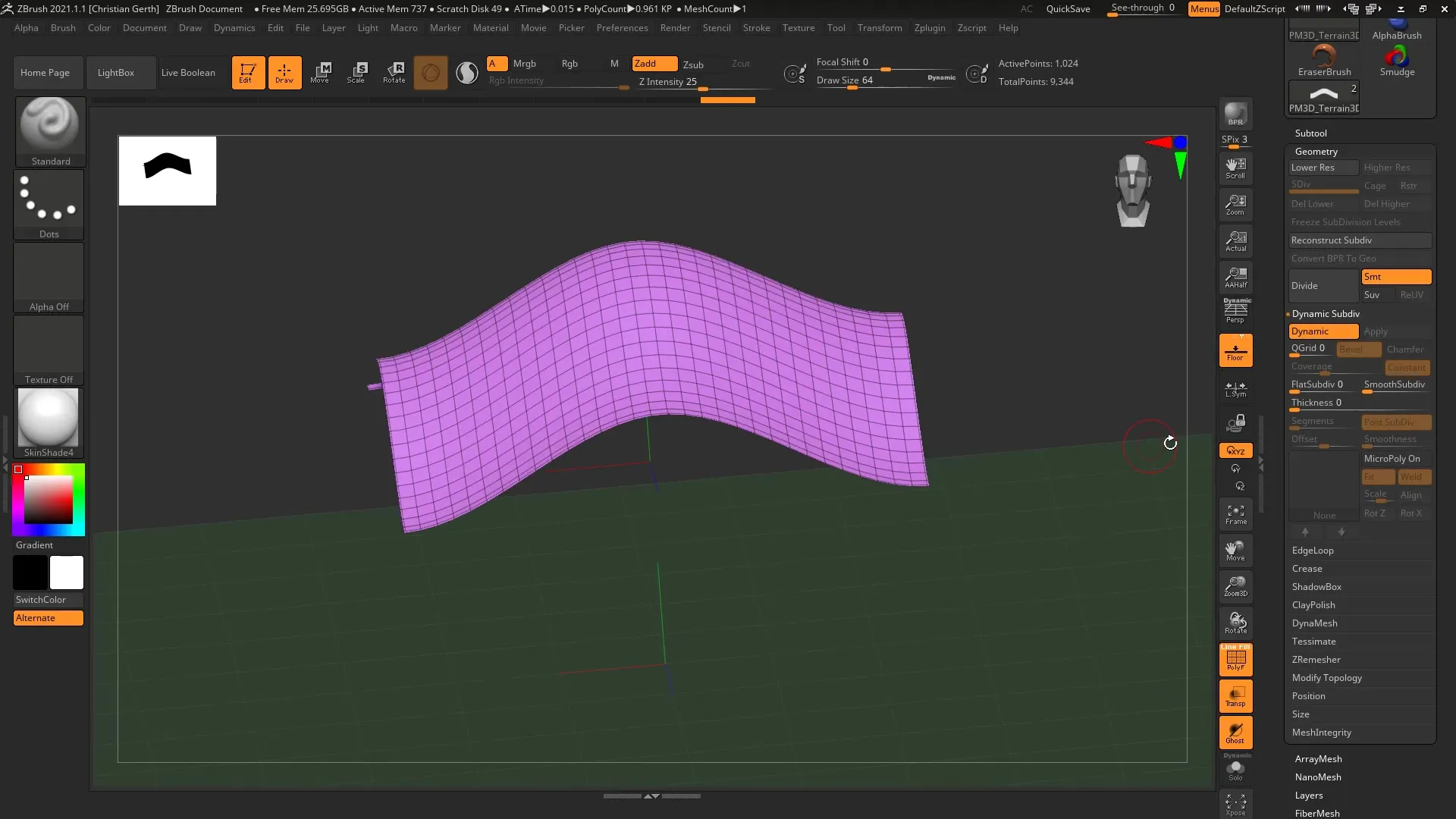
7. Biezuma pielāgošana
Izmanto biezuma slīdni, lai iestatītu vēlamo biezumu. Sāc ar 0.3 vērtību, lai izveidotu smalku audumu un vēro izmaiņas Mesh. Tagad tevi ir elastība redzēt, kā biezums ietekmē izskatu.
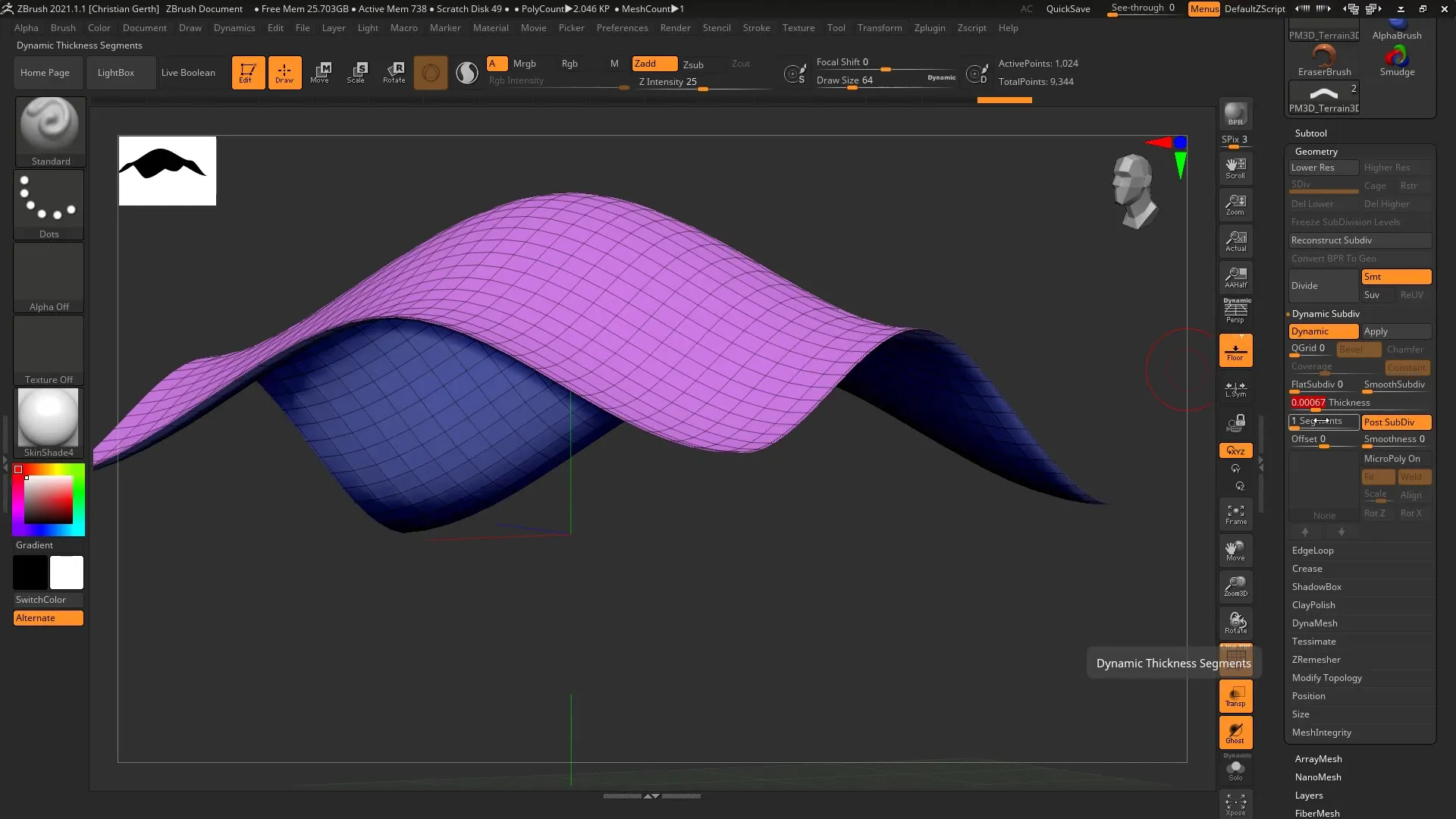
8. Segmentu izveidošana
Ja vēlies pievienot vairāk detaļu, vari sadalīt Mesh, radot segmentus. Tu vari palielināt segmentu skaitu, lai padarītu ģeometriju elastīgāku un radītu lielāku sarežģītību.
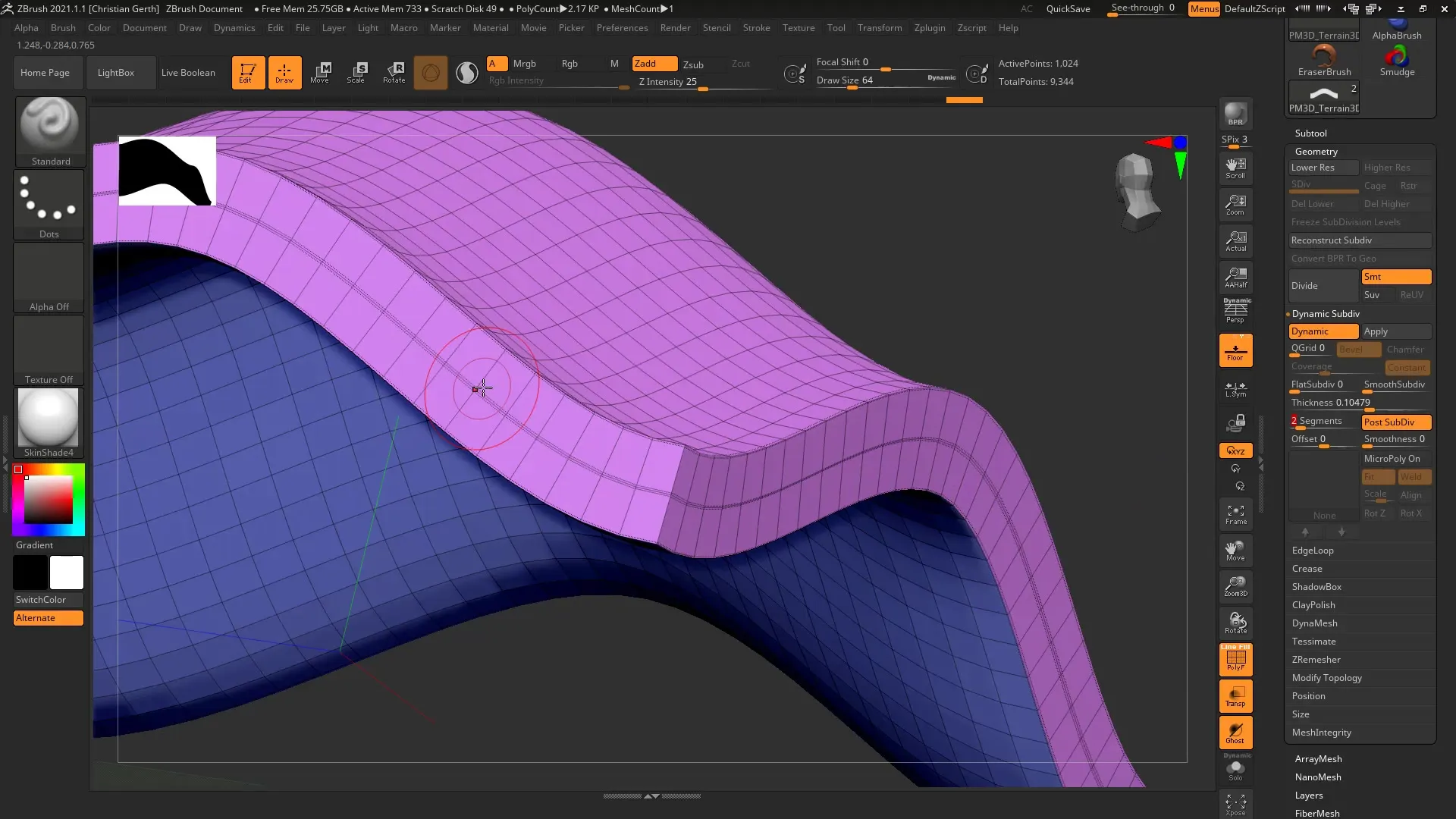
9. Offset vērtību ievadīšana
Tu būsi spējīgs dinamiskā veidā novietot biezumu atkarībā no offset iestatījuma. Ar offset +100 biezums tiks novietots virs tava sākotnējā Mesh, bet negatīvs offset pārvietos biezumu uz leju.
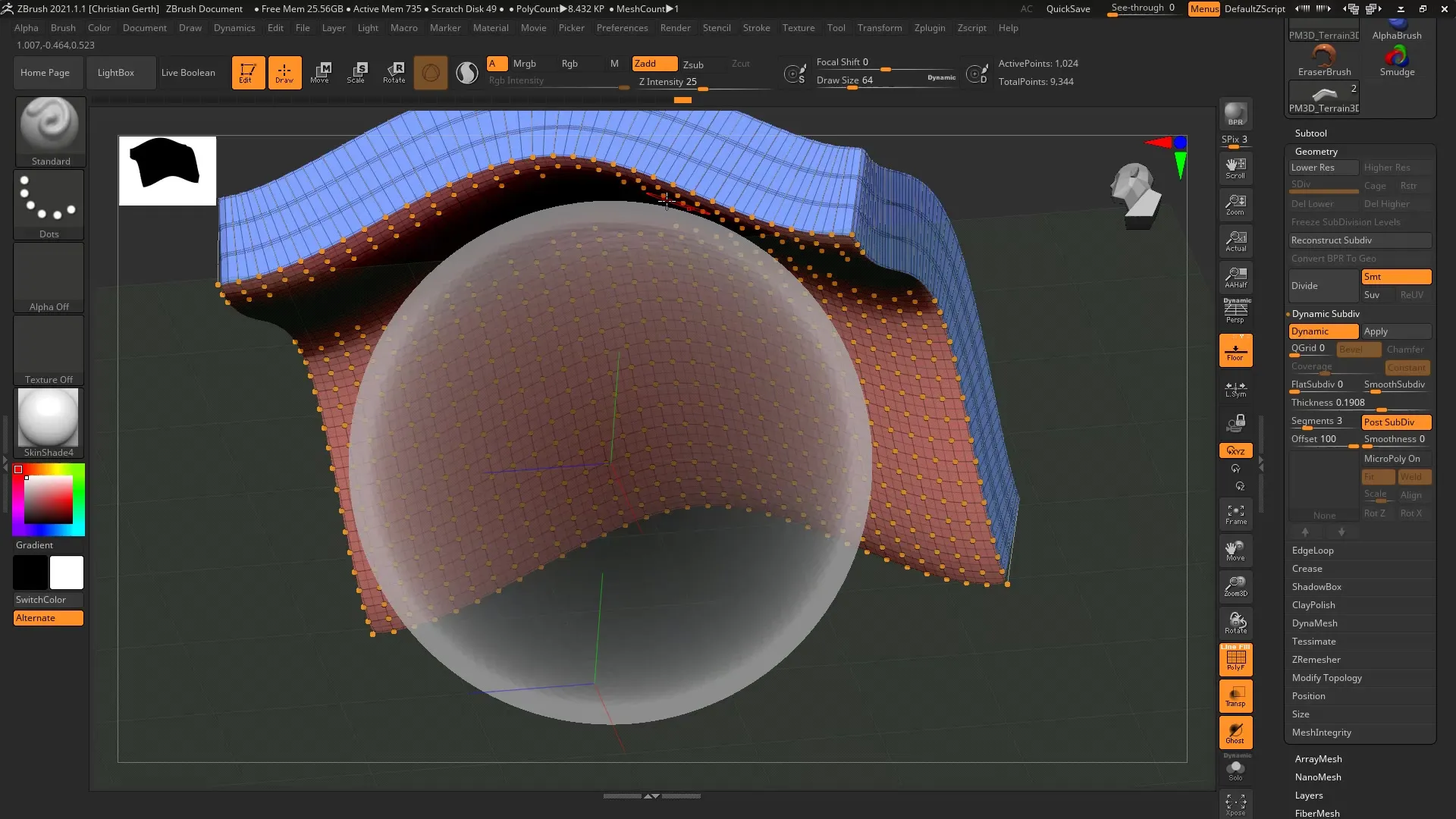
10. Biezuma smalkā regulēšana
Visbeidzot, ar „Smooth“ funkciju tu vari tālāk apstrādāt biezumu, lai sasniegtu vēlamo tekstūru. Pielāgo līknes pēc saviem ieskatiem, lai optimizētu gala rezultātu.
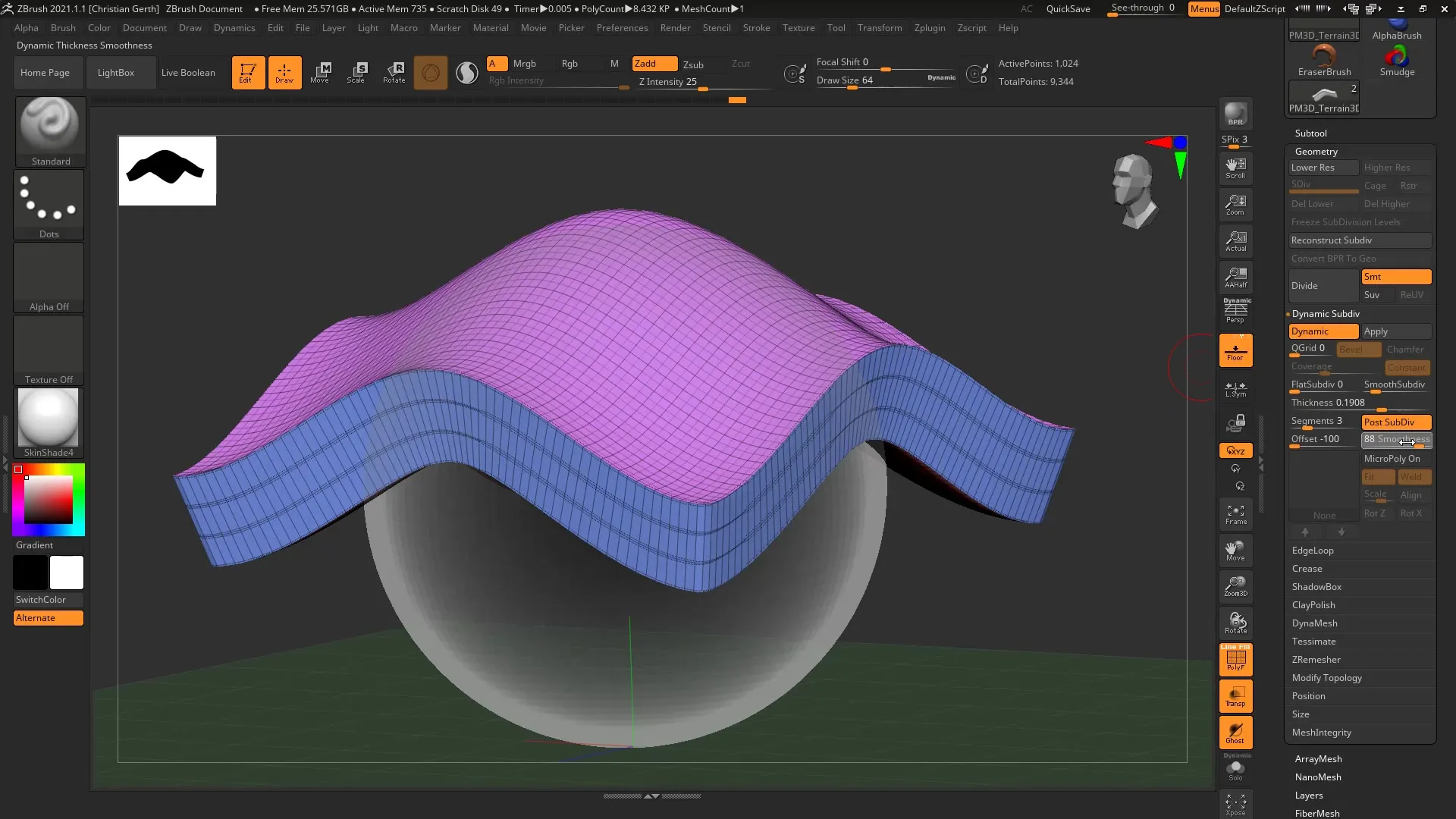
Kopsavilkums – ZBrush 2021: Dynamic Thickness pielietošana
Ar Dynamic Thickness tu esi ieguvis jaudīgu funkciju, lai kontrolētu Mesh virsmu biezumu ZBrush. Šis rīks sniedz tev elastību, lai pilnveidotu savus projektus, neveicot izmaiņas sākotnējā ģeometrijā.
FAQ
Kā darbojas Dynamic Thickness ZBrush?Dynamic Thickness ļauj tev dinamiskā veidā pielāgot virsmu biezumu, saglabājot sākotnējo ģeometriju.
Vai es varu vēlāk pielāgot biezumu?Jā, biezums ir nedestruktīvs un to var mainīt jebkurā laikā.
Vai man ir nepieciešami speciāli iestatījumi, lai izmantotu Dynamic Thickness?Tev jāpārliecinās, ka tu strādā Geometry izvēlnē un aktivizē pareizos iestatījumus Dynamic Subdivision.
Kas notiek, ja es iestatu augstu offset vērtību?Augsta offset vērtība novirza biezumu virs sākotnējā Mesh, padarot to redzamu uz virsmas.
Kur es varu atrast labākos iestatījumus savai Mesh biezumam?Eksperimentē ar biezuma slīdni un offset iestatījumiem, lai atrastu projektam atbilstošās vērtības.


